信息技术课教案12篇
下面是范文网小编整理的信息技术课教案12篇,供大家阅读。
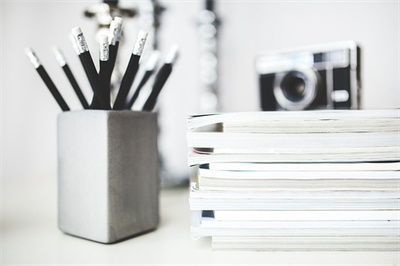
教学目标:
1、 学习圆、矩形、圆角矩形、多边形工具的使用方法。
2、 让学生能运用画图工具作简单的规则图形。
教学重点:进一步认识圆、矩形、圆角矩形、多边形等画图工具
教学难点:画圆、正方形等图形的方法。
教学准备:计算机、多媒体教室、ppt课件
教学过程:
一、复习
提问:工具箱中的工具名称
教师指工具,学生口答
二、新课导入
1、出示课件:
师:请同学们看屏幕上有些什么简单的图形?如果老师将这些图形移动一下,就拼成了一个什么图形?
出示:其实许多规则的'图形都是由正方形、长方形、多边形、圆形、椭圆形等基本图形构成的。
同学想和老师一起用这些简单的图形去画出漂亮的图形吗?
今天,老师就和大家一起学习“画规则图形” (出示课题)
三、 教学新课
1、教学“矩形” 画图工具
(1)教学画长方形
①选择矩形工具单击;
②将鼠标指针指向画图区合适的位置,先按下左键,再沿对角线拖动鼠标,屏幕上出现一个矩形;
③当矩形大小合适时,松开鼠标左键。即可绘制出矩形。
(2)教学画正方形
①选择矩形工具单击
②按下Shift键后,再将鼠标指针指向画图区合适的位置,按下左键,拖动鼠标,屏幕上出现一个正方形。
③当正方形大小合适时,松开鼠标左键。即可绘制出正方形。
2、教学“圆角矩形” 画图工具
圆角矩形的画法同画直角矩形的画法方法一样,只是“圆角矩形”画出的长方形的四个角是圆角的。
3、教学“椭圆” 画图工具
(1)教学画椭圆
引导:画椭圆和画矩形方法是相同的。请学生讲一下操作步骤
(2)教学画圆
说明:画圆方法和画正方形的方法是一致的。可以怎么画?
4、教学“多边形” 画图工具
操作步骤:(师生讨论得出)
教学:画45度、90度角的拐角。
5、教学画一座房子。
引导学生观察分析图形的布局,提问:图形的组成以及每一部分是什么图形,可以用什么工具来实现?
(1)画房顶,用多边形工具
(2)画房子的主体,用矩形工具
(3)画房子的窗户,用圆角矩形工具
(4)画房子的门,用矩形工具
(5)画烟囱,用椭圆工具
6、练一练 画出下面的图形
四、全课总结
这节课我们学习了哪些画图工具?
教学目标
1、情感目标
通过学习掌握网络知识、课件制作的同时,也了解“四城同创”的意义,认知身边的好人、学习身边的好人。培养学生的创新精神、审美情趣和爱国情操
2、知识目标
(1)在幻灯片中插入艺术字;
(2)设置幻灯片的背景;
(3)在幻灯片中插入文本框,并输入文字;
(4)在幻灯片中插入绘制图形,并添加文字和填充图片。
教学重难点
重点:用空白版式制作幻灯片。
难点:
(1)如何将在word中学过的知识用到powerpoint中;
(2)幻灯片的版面设计。
教学设想
以诱趣探求法引入新课,以强烈鲜明的视觉效果激发学生的学习兴趣,推动学生探索知识的兴趣并转化为动力,提高学生的学习主动性和思维积极性。
由于本节课的所有知识点在word中多已经接触过,但要学生自主地将在word中学过的知识应用到其他软件中,学生自己还不能完全完成,因此在教学过程中以教师讲解、演示和学生实际操作相结合的方式来进行授课,便于学生理解和掌握,以调动学生的学习兴趣和积极性。教学后段时间采用研究性学习,让学生在学习前面知识的基础上再进行研究性学习,培养学生的自主学习能力。
活动概述
本次活动是在教师指导下,学生通过观察、探索、讨论、研究进行自主性学习,学会利用在其他软件中学过的知识制作一张幻灯片。通过本节课的学习,学生能够独立完成一幅作品。
一、导课
开始请学生欣赏一段影片(播放《身边的好人》),同学们知道老师刚才播放的是什么影片吗?(……),对了,看来同学们非常热爱家乡,都愿意学习身边的好人好事,如果你也想成为好人,最想做到什么呢?今天,我们就一起来制作一张主题为“我身边的好人”的幻灯片。(展示幻灯片效果图)老师这儿有一张关于“我身边的好人”的幻灯片,大家一起分析一下要完成这张幻灯片,将要用到我们学过的哪些知识呢?提出任务:插入艺术字;设置幻灯片背景;插入文本框;插入自选图形;插入图片。
二、新课教学
1、插入艺术字,演示插入艺术字“身边的好人”并进行修饰。
2、设置幻灯片背景。这部分内容已在前面学过,让学生独立完成,教师对学生操作过程中出现的问题逐一进行修正。
3、插入文本框。教师首先演示如何把word 中的“口号说明”文章复制到poweroint中,接着请一个学生上台演示一下操作过程。学生练习,教师巡视指导。
4、插入自选图形。教师演示如何把一则新闻和一张“身边的好人”的`图片放到幻灯片中。学生观察演示过程,进一步领会操作技巧
5、插入图片。这部分内容交由学生独立完成,启发:要知道图片在幻灯片中是起着画龙点睛的作用,所以在插入图片时,要注意调整图片的位置和大小。
6、课堂练习。展示多幅“身边的好人”的幻灯片,学生对照着在自己的幻灯片添加内容。其中,文本框及自选图形的样式,由学生根据自己的喜好选择。教师指导学生如何排版,调整幻灯片各个对象的的大小以及她们之间的距离等。
7、保存文件。
三、课堂总结
1、展示几位学生的幻灯片。
2、总结。
四、课后练习
制作完成教材“自己做”中的第二个习题要求的幻灯片。
教学主题
信息素养与网络道德
适用年级
高一年级
教学课时
1课时
教材分析
概述:信息技术课程的最终目的是为学生的学习、生活和工作服务,所以要求学生要具备良好的信息素养,遵守网络规范和网络道德,做一个信息时代的合格公民。
难点:信息素养的含义
重点:理解有关网络规范和网络道德的问题
学习目标
1.了解信息素养内涵。
2.加深对网络道德规范的认识。
3.用实际行动来要求自己,争做“信息时代的合格公民”。
所需资源和环境
数字化资源
搜索引擎网站
常规资源
1、浙江教育出版社20xx版《信息技术基础》第七章7.4节
2、教材配套教师用书。
3、 “做信息时代合格公民”学习任务单。
教学支撑环境
计算机网络教室、所有计算机能够上因特网。
教学设计
本节课的教学内容分两大部分,第一部分关于信息素养的涵义,主要通过虚拟情景的教学方法来处理。第二部分“网络规范和网络道德”涉及到学生的.切实的网络问题,所以采用任务驱动的方式教学,通过“布置任务——学生活动——交流谈论——教师引导”的形式,让学生亲身搜索材料、总结材料并且对自己进行反省,来使学生的学习深入到自己的日常生活中去。
重点/难点/关键点
信息素养的涵义有那些?
列举信息素养所涉及的问题
创设情景“写一篇关于信息素养的文章”
信息素养的内涵和内容是什么?
了解信息素养的具体内涵和内容
通过前面的举例大体概括出信息素养的内涵和内容
如今存在的关于网络规范和网络道德的问题有哪些?
通过查资料来具体实践信息素养的涵义,并且通过活生生的例子来加强教育
使用搜索引擎和关键字查找资料汇总
网络课程上应该遵守什么样的规范?
学会合作,并且对自己的日常上网行为进行反省自查
分组讨论心得体会
课时:
2课时
教学目的和要求
通过学习,使学生掌握鼠标的用法。
教学重点:
鼠标的各个操作方法。
教学难点:
鼠标的'双击操作及拖动。
课前准备:
计算机、网络
第一课时
教学过程
1、新课导入
我们看一看电脑上的哪个东西最像老鼠?哪些地方像?
那我们知道鼠标有什么用吗?它的本领可大呢,是电脑的指挥官鼠标可以操作电脑,那么鼠标到底怎么用,接下来就请同学们认真听老师讲。
2、新课教学
(一)教师讲解
大家来看,鼠标上有两个长得有点像小老鼠耳朵的两个键:左边的一个我们把它叫做鼠标左键;那么右边的一个我们把它叫做鼠标的右键。能记住吗?
1、握鼠标的基本姿势
手握鼠标,不要太紧,就像把手放在自己的膝盖上一样,使鼠标的后半部分恰好在掌下,食指和中指分别轻放在左右按键上,拇指和无名指轻夹两侧。(先请一个同学试一下。再请另外一个同学也试一下)。
2、用鼠标移动光标
在桌面上移动鼠标,您会看到,显示屏上有个箭头也在移动,你把鼠标往左移动,箭头就往左移动;你把鼠标往右移动,箭头就会往右移动;你把箭头往前移动,箭头就会往上移动;你把箭头往后移动,箭头就会往下移动,那么我们是不是能够通过鼠标来控制显示屏上箭头的位置。
3、鼠标单击动作
用食指快速地按一下鼠标左键,马上松开,请注意观察,你会不会?现在请同学们试一试。
单击左键
4、鼠标双击动作
不要移动鼠标,用食指快速地按两下鼠标左键,马上松开。
双击左键
5、鼠标拖动动作 先移动光标到对准对象,按下左键不要松开,通过移动鼠标将对象移到预定位置,然后松开左键,这样您可以将一个对象由一处移动到另一处。
(二)学生自由练习
教师巡视指导。
第二课时
复习上节课内容
使用鼠标小游戏进行练习
〔教学后记〕
学生操作单击鼠标很快能掌握,但本课难点鼠标的双击操作及拖动对于低年级学生操作起来有难度,要在以后的课中巩固加强练习,才能熟练掌握鼠标的各个操作方法。
教案《一年级信息技术教案:第二课电脑指挥官》,来自网!
知识与技能:
⒈理解前景色和背景色的概念。
⒉掌握改变前景色和背景色以及给图形添加彩色的方法。
⒊培养学生的自学能力和发现问题、解决问题的能力。
过程与方法:
综合运用尝试、提问、查阅帮助等方式完成教学任务。
教学重点:
⒈改变前景色和背景色的方法。
⒉启发学生想象,给图形涂色。
教学难点:
认识前景沟和背景色的差别,改变前景色和背景色的方法及其在操作上的不同点。
媒体设计:
本课媒体准备是:板书贴纸、Flash简单课件、涂色小游戏。
教学过程:
一、 情境导入
教师:上节课我们已经学习了画图中的工具,今天请同学们先欣赏一段短片,你一定要注意观察。
⒈播放动画片《绘制小老鼠》
⒉组织学生交流讨论未涂色和涂色的作品有什么不同。(主要抓住色彩)
教师:给小老鼠涂上颜色后,它变得更漂亮。其实不仅是小老鼠,经过涂色的画会变得更美丽。今天就让我们一起走进彩色世界,给图形涂色。
板书课题《彩色世界》(贴纸)
(教学设想:通过课件演示,通过对比体会彩色图形,激发学生的'学习兴趣,让学生以愉悦的心情学习)
二、 尝试操作——认识前景色和背景色
⒈教师:前景色和背景色是一对兄弟,由它们做一个自我介绍。
(播放前景色、背景色自我介绍的动画)
Hi,我是前景色,每次打开“画图”,我都是黑色,你只需用鼠标左键单击其他颜色,就可以改变我的颜色。
大家好,我是背景色,我住在前景色的下面。每次打开“画图”,我都是白色,要改变我的颜色,你可右键单击其他颜色,一定要记住是鼠标右键哦。
⒉学生尝试操作
①找一找前景色、背景色在画图中的位置。
②将前景色换为蓝色,背景色换成绿色。
操作完成后,鼓励学生相互交流操作的体会和方法。请2—3名学生上台演示操作过程,前景色和背景色在操作中的不同点。
教师:我们只有学会改变前景色和背景色,才能给图形涂上各种颜色。
⒊巩固提高:请学生给一颗鸡蛋涂上自己喜欢的颜色。
(教学设想:动画的自我介绍,将学生带入一个崭新的世界,使他们兴趣盎然,边看边思考,适时安排尝试操作和讨论,既突出重点,又解决难点,起到水到渠成的效果。)
三、 激发想象——给图片涂色
[情境:小红和她的好朋友猴子要去动物园玩,他们该穿什么衣服呢?]
⒈组织学生给小红和猴子涂色。
师:如果小红和她的猴子穿上漂亮的衣服去动物园,朋友们一定会喜欢的。
播放轻音乐,学生开始涂色
⒉学生交流、评议作品
⒊优秀作品展示
选择几幅漂亮的图展示给学生
教师:有的同学不但设计得好,颜色也涂得漂亮,有的色彩对比强烈,有的色彩淡雅和谐。
教师:老师相信只要各位同学多动脑筋,不断努力,一定也能画出这样漂亮的画。
(教学设想:利用多媒体课件创设情境,激发学生的想象和创新。学生在实践中发现解决问题,既增强了学生的操作技能,又培养学生的审美感,体现学生的主体性。)
四、 实际应用
教师:刚才的小游戏中还有很多物品没有涂色,请你给他们涂上颜色,送给自己,作为对自己的奖励。
(教学设想:培养学生的想象能力和操作能力,在互动的过程中,学生的思维被完全激活,感受到色彩的魅力,学生的创新意识得到体现,教学高潮应运而生。)
五、 全课小结
通过本节课的学习,谁能用一句话说一说“今天,我学会了……”
教材分析
《画矩形》是江苏科技出版社《小学信息技术》(上册)的内容。学生通过前两课的学习,应该已经能够熟练使用“椭圆”工具了,因此本课对于学生来说应该是较容易掌握的。教材的第一、二部分主要是介绍使用“矩形”和“圆角矩形”工具画车身和车窗,因为有前面两课的知识的铺垫,学生应该比较容易掌握。
对于如何画出正方形和圆角正方形,可以通知知识的迁移来解决,这样不但复习了画正圆的方法,而且解决了问题。
教材的第三部分,画车窗是对椭圆工具的复习。
在实际的`教学过程中,学生可能使用先画出图形,再用“用颜色填充”工具进行填充的方法来画大卡车,就是完全可以的,教师应加以肯定。
综上分析,我们发现本课知识点较易,学生掌握应该不是问题,在教学中教师应该安排足够的练习让学生进行实际的操作。
学情分析
尽管“矩形”和“圆角矩形”是本课新介绍的两种工具,但是由于学习通过前两节课已经熟练掌握了“椭圆”工具,本课的教学,可以采用学生自主探究的方法进行,教师只需作少许概括总结即可。由于学生个体的差异,可能根据课堂实际情况,让掌握得比较好的同学帮助掌握得比较慢的同学。
教学目标
1、学习“矩形”、“圆角矩形”等工具的使用方法。
2、让学生能运用矩形和圆组合出一些基本图形。
3、通过画大卡车,让学生感受一个整体图形的完成过程。
4、让学生了解图形组合的奥秘,从而培养学生的创造力。
教学重点和难点
教学重点:“矩形”、“圆角矩形”工具的使用方法。
教学难点:让学生能运用矩形和圆组合出一些基本图形。
教学过程
一、情景创设,激活课堂
看,什么来了?是大卡车。
先请大家观察一下:这辆大卡车是由哪些图形组成的?
生讨论
师引入课题:画矩形
二、分析任务
1、大家看看这辆卡车主要有几部分构成?(车身、车头和车轮)
2、车轮会画吗?用什么工具?为什么?
3、车身和车头可以看作什么形状呢?(课件分解出示)
4、要画出这辆车我们应该先画什么,再画什么?(先车身和车头,再车轮)对,在画图中我们一般要注意画图的顺序。
三、动手实践任务
1、学生自主画卡车,教师个别辅导。
2、展示优秀作品,并进行积极评价。
3、学生讲解其画卡车的顺序,并积极解释原因。
4、教授用上档键(SHIFT)键可以画正方形。
5、填色时你们和他用的方法一样吗?(三种填充模式)
四、总结
其实生活中还有很多物体的样子都可以在画图中画出来,但无论你画什么画之前都要分析一下物体的形状,考虑好画这样物体时先画什么?再画什么?用什么工具画?
五、感悟升华。
这节课你有什么收获?
六、课外练习
画几个自己喜欢画的图形
教学目标
1、复习已学的知识
2、掌握椭圆的绘画技巧
3、学习利用前景色填充
课前准备
1、电子教室系统和多媒体投影设备。
2、第6课的教学范例,并将范例事先发送给每位学生
任务设计
1、树冠的绘制
2、树干的绘制
教学重点
1、让学生进一步掌握画图一般过程
2、让学生学会椭圆的画法
教学难点
前景色的填充方法
教学过程
导入
小朋友们,我们已经有一幢漂亮的教学楼了,可是教学楼边上光秃秃的,什么也没有,要是有几棵大树那该多好啊,我们今天就来在教学楼旁种上参天大树。
打开文件
请小朋友打开“画图”程序。请小朋友打开第6课的作品。
“种”上参天大树
我们可以看到工具栏里有一个画着椭圆的.“椭圆”按钮,我们可以利用它来画出需要的椭圆,单击选中它。
这时候,我们把鼠标移动到画布上,小朋友们有没有发现它变成了一个十字架的形状?然后按住鼠标左键不放并拖动鼠标,画布上就出现一个椭圆。在我们拖动鼠标的时候还要注意调整椭圆的大小,应该调整合适后,松开鼠标左键,椭圆就固定在画布上了。其实椭圆的画法和我们已经学过的矩形的画法是差不多的,现在请小朋友们尝试一下如何画一个椭圆。
如果我们要画一个圆怎么办呢?这时候我们就可以在键盘上找到一个shift键,按住它不放再按住并拖动鼠标就可以画出圆了。
我们曾经学过填充颜色,在这里我们可以利用它给大树穿上漂亮的衣服。你知道还有其他的方法吗?(根据实际情况讲解“前景色填充)
我们大家现在都已经把树冠画好了,但是我们还没有画上树干呢。首先我们选择刷子工具,并在颜料盒里选择黑色,为树冠画上树干;然后给树干填充一种自己喜欢的颜色。
“栽”上亭亭玉立的雪松
我们现在再来画一种漂亮的树,那就是雪松。画雪松的时候,我们只用两个椭圆就可以了,一个椭圆是树冠,一个椭圆则是树干。我们请一位同学上来试一试。现在我们把漂亮的雪松种到学校里吧。
教学目的和要求
1、认识Windows窗口,了解窗口的组成。
2、掌握窗口的基本操作。
3、初识菜单命令。
4、进一步掌握鼠标器的基本操作方法。
教学重点与难点:
1、重点:窗口的基础知识和基本操作。
2、难点:菜单命令。
教学准备
1、计算机、网络及辅助教学软件。
2、自制的Powerpoint教学软件
教学过程
一、新课导入
同学们,上节课,陈老师和大家一起学生了Windows98的最基本知识,大家还记得我们讲了那些内容吗?
二、新课教学
(一)、窗口的组成
我们知道,在Windows环境下的所有应用程序都是在窗口中执行的,关闭窗口,也就关闭了程序。
下面我们就来一起认识一个最常见到的窗口,它具有Windows窗口的许多共同特点。(师给出一张“我的电脑”的图,同时就着图讲解,过程中注意突出最大化按钮和还原按钮的区别。
(二)、窗口的基本操作
1、最小化窗口
下面我们就来看看刚才讲过的窗口右上角的那三个按钮的`作用。先来看最小化按钮的作用(师做示范操作)。让学生自己练习一下,同时找学生做给其它学生看。
2、最大化(还原)窗口
让学生自己试,然后总结得出:单击“最大化”按钮,窗口会扩大到整个屏幕,此时“最大化”按钮变成了“还原”按钮;单击“还原”按钮,窗口恢复原状。
3、切换窗口
师打开两个窗口,请同学观察两个窗口的标题条有什么不同(生答),师给出当前窗口的概念:把标题栏呈深颜色的窗口称为当前窗口。单击任务栏中的某个窗口的图标按钮,就可以切换为当前的窗口(师作操作)。学生自己试。
4、移动窗口
师作讲解:指针指向“我的电脑”窗口标题栏,进行拖动操作,可以移动窗口。
5、改变窗口的大小
下面请同学们观察老师的鼠标指针的形况是什么样子的()。对,当指针成这种形状的时候我们只要向左右拖动就可以改变窗口的宽度。
那么我们又怎么来改变窗口的高度呢?下面老师想请同学来完成这个任务。(请同学来操作)。
师把鼠标的指针形状变为,提问:有谁知道老师现在这种指针能改变窗口的什么大小(生答,师总结,能同时改变高度和宽度。)
6、关闭窗口
有没有同学知道怎么关闭窗口(生答单击“关闭”按钮,窗口关闭。)
(三)、菜单命令
打开“我的电脑”,以“编辑”命令为示范作讲解。(1)以颜色看;(2)以后面的符号看
(四)、窗口的滚动
教师做演示,学生自己练习。
全课总结
这节课同学们学习了有关Windows98的知识。下面老师想请哪位同学来说一说,你这节课学习到的具体内容有那些。能熟练操作。
教学目标
知道“画图”程序的位置。
了解“画图”程序的界面,简单的认识工具栏里的工具。
学会使用“铅笔”和“刷子”工具。
课前准备
电子教室系统或多媒体投影设备。
老师的范画。
课题
画一组大山
教学重点
不同的工具在使用时不同的形状
颜色的选取
清除图象的几种方法
教学难点
铅笔和刷子的相同点及区别
教学过程
导入
欣赏书本上的两幅作品。
你们知道吗?计算机画画的本领可不小,我们今天就来学习用计算机画画。
展开
一、打开“画图”程序
1、单击“开始”按钮,把鼠标指针依次指向“开始”菜单中的“程序”、“附件”。
2、单击“画图”程序以后,就可以把“画图”程序打开了。
二、认识“画图”程序。认识界面,简单讲解功能。
你有办法认识工具栏里的工具吗?
三、铅笔。
1、点击“铅笔”工具,在画布上随意画一条直线。
2、以小组为单位研究铅笔工具如何使用,它有那些特点。
3、自己画一些线条看。
四、清除图象。
1、如果你对你自己画的'线条不满意,那只好把它清除,你知道清除它的方法有哪些吗,动手试试看!
2、根据实际情况加以补充,还可以用撤消、框选删除、全部删除等,重点讲解橡皮工具。
五、刷子的使用。
1、如果你觉得铅笔画得太细,可以选择刷子工具。
2、以小组为单位,研究一下刷子工具是如何使用的,它有哪些特点,它能画出哪些与众不同的线条呢?
六、运用不同的线条来画一组山。
今天我们学会了哪些工具,他们都是怎么使用的?
【教学目标】
知识与技能:
1.认识鼠标,知道鼠标由左、右键及滚轮组成。
2.掌握鼠标的移动、单击、拖曳、双击四种操作方法,并能将这些操作灵活运用于计算机操作中。
过程与方法:
1.通过紧张刺激的游戏,熟练掌握鼠标的各种操作方法。
2.通过自主探究和相互间的协作学习提高自主学习能力,通过设计未来小鼠标,激发创新意识。
情感态度与价值观:
1.通过各种鼠标操作的游戏,激发学生学习电脑的兴趣。
2.通过小组合作完成任务,培养学生互相帮助、团结协作的精神。
【教学重点】
熟练掌握鼠标的移动、单击、右击、双击、拖曳的操作。
【教学难点】
鼠标的双击、拖曳操作。
【课前准备】
多媒体课件、若干板书、若干精灵鼠奖章。
【教学方法】
本节课采用了情境导入、任务驱动、演示、讲解、启发等教学方法。因本节课大部分知识点是以具体操作为主,如果教师仍然采用传统的课堂讲授方法,往往会使学生觉得单调、枯燥,难以激发起学生的学习积极性。于是教师针对低、中年级学生年龄特点和理解能力的差异,采用生动的课件展示,尝试采用情境教学法,创设一个到精灵鼠城堡探秘的虚拟情境,把教学的重点、难点贯穿于紧张、有趣的游戏之中,激发学生学习兴趣。在教学过程中,教师根据学生不同的掌握层次及能力水平的差异,利用学生好表现的特点激发学生之间相互学习、交流,让学生们在团结协作、自主探究的氛围中,推动创新能力的发展。
【学习方法】
小组合作学习。根据座位安排及学生的`计算机应用能力,以附近2至3人为一个学习小组,确定水平较高的学生为小组组长。学生在教师的引导下明确学习目标和学习要求,然后通过小组讨论明确各自分工并根据自身的特长进行自主学习探究,通过总结来弥补各自的不足,进而提高个体的学习能力和知识的应用能力。
【教学设计意图】
按照上海市中小学信息科技课程标准(试行稿)的教学理念,本节课的设计上主要考虑到以下几个方面:第一,考虑到个体的差异,设计不同层次的任务,以满足不同层次学生的需求。这一方面能提高学生学习兴趣,让他们体验到学习的快乐,另一方面又能张扬学生个性,培养个体特长。第二,为激发学生学习兴趣,积极对不同层次的学生进行表扬鼓励。
【教学过程】
一、情境导入,揭示课题
1.小朋友们,这节课Q博士又要带我们去认识一个新朋友,它也是电脑家庭的成员,上几节课时我们还跟他见过面呢!大家看看它是谁?(课件出示:精灵鼠自我介绍1)
2.哦,原来Q博士带来的新朋友是鼠标啊,小朋友现在可以摸摸你们电脑桌上的鼠标,和这个小朋友亲热亲热。
3.看来大家都非常喜欢这个新朋友,急切地想了解他,你们想知道些什么呢?现在就可以请教精灵鼠,谁来提问?(引导学生提问:鼠标是由几部分组成的?鼠标的操作姿势是怎样的?鼠标有什么作用?等等)
4.小朋友们,今天这节课我们就要和小鼠标交朋友,一起去认识它、了解它、使用它,我们来把课题读一读。(出示课题:鼠标的使用)
二.任务驱动,自主学习
(一)学习掌握鼠标的姿势
1.下面请小朋友听听鼠标的自我介绍吧。(课件出示精灵鼠自我介绍2)
2.听了精灵鼠的介绍后,你们还有什么补充吗?(指名回答:我发现鼠标的左、右键之间还有一个滚轮)
3.你观察得真仔细,老师告诉大家,这个滚轮是在看网页及各类文档的时候派用场的。
4.其实老师早就知道我们班级很多小朋友家里都有电脑,有些小朋友说不定早就在家里跟精灵鼠交上朋友了,谁愿意做小老师,向大家示范一下掌握鼠标的姿势?(指名学生上台演示)
5.你说得真好,小朋友们听明白了吗?请你拿起你的鼠标吧,不会的小朋友可以请教同学,或者认真看看书上第13页第一小节握鼠标姿势这段话,把书打开,翻到第13页。(学生自学拿鼠标)
6.小朋友,一起拿起鼠标,让老师欣赏一下你们的姿势吧。(师一边看,一边纠正姿势。)
(二)学习鼠标的操作方法
1.过渡:小朋友们,你们的姿势都很正确,老师真高兴!现在请大家抬起头来看屏幕。小朋友,你知道吗?鼠标在电脑桌面上的样子是一个小箭头,叫鼠标指针。移动鼠标,小箭头就会跟着动,鼠标就是控制这个小箭头的工具。鼠标的操作方法可多了,下面老师请学习小组讨论:你知道哪些操作鼠标的方法,小朋友们可想想平时在家里是怎么操作鼠标,也可以看看书上第13-15页介绍的鼠标操作方法。(学习小组展开讨论)
2.指名简单交流鼠标操作的方法:移动、单击、右击、双击、拖曳
3.小朋友们,刚才的学习和讨论只是让我们对鼠标有了初步的认识,你们想了解更多关于鼠标的知识吗?现在精灵鼠决定邀请我们到精灵鼠城堡去玩寻宝探秘的游戏了,这些游戏里有很多鼠标的知识,现在我们就去看看吧,小朋友们找找,桌面上是不是有个名叫“鼠标探秘”的文件?
4.谁知道“打开文件”该用哪种鼠标操作方法?(指名回答:“打开文件“要用“双击”,就是鼠标在该文件上连续快速地按2下)(出示板书:双击)
5.你说得真好!我们一起“双击”打开桌面上的“鼠标探秘”文件。小朋友们,你们看到城堡入口了吗?大家进去吧。我们一起把“精灵鼠提示”读一读。(课件出示:小朋友,城堡入口处你们将碰到一批精灵鼠卫士,只有打败精灵鼠卫士,你们才能顺利进入技艺馆,学习鼠标操作的本领。)我们的第一个任务就是“打老鼠”。(板书出示:任务一、打老鼠)
6.请按“游戏方法”按钮,(课件出示游戏方法:1、移动鼠标到老鼠头上2、单击鼠标,用锤子打中老鼠头部得1分)谁来读一读游戏方法?并说说这个游戏中将用到哪几种鼠标操作的方法?(根据生答出示板书:移动、单击)
7.谁来说说什么是“移动”鼠标?什么是“单击”鼠标?(指名2生回答)
8.小朋友们,大家赶快行动起来跟精灵鼠卫士作战吧,打败5个或5个以上精灵鼠卫士的同学将得到精灵鼠奖章一枚作为奖励,这节课上凡是得到精灵鼠奖章的小朋友,课后就能获得去精灵鼠游戏宫游玩的机会,一枚奖章奖励玩游戏一次,开始!(播放音乐,监控转播,自动滚屏)
9.师巡视指导,边发奖章。
10.小朋友们真厉害,精灵鼠卫士已经吓得落荒而逃了,现在请按“退出”按钮,我们要到城堡技艺馆去学习鼠标操作的其他本领。小朋友每学完一项本领,技艺馆里还准备了一个“试一试”练习让我们小朋友小试身手,老师希望大家独立完成,遇到困难才可以请教你的小组伙伴或老师,开始!(播放音乐,监控转播,自动滚屏)
11.谁来说说你在完成哪个练习时遇到了困难,你是怎么解决的?(指名回答)
12.师小结:小朋友,在做技艺馆里最后一个“拖曳”练习时,需要先在桌面空白处按右键(即“右击”鼠标),在出现的快捷菜单中选第一个“排列图标”,然后再选“自动排列”单击左键,去掉“自动排列”前面的勾,这样桌面上的图标就能随我们的心意,任意拖动了,小朋友们清楚了吗?不会的同学再做一次。(板书出示:右击、拖曳)
三、感悟新知,综合练习
1.过渡:小朋友们,通过刚才的学习,我们已经掌握了鼠标四种操作方法:移动、单击、双击、拖曳。现在我们要去精灵鼠城堡的藏宝阁,在藏宝阁里隐藏着精灵鼠城堡的一个大秘密,我们要去寻找传说中的《鼠标知识百宝全书》藏宝图,这就是我们这节课的第二个任务。(板书出示:任务二、拼出藏宝图)
2.请大家单击鼠标进入藏宝阁。(课件出示游戏方法:1、拖曳鼠标可移动藏宝图碎片的位置2、根据右上角样图,将16块碎片移到适当位置可拼出藏宝图)谁来读一读游戏方法?(指名读)这个游戏主要用到了哪种鼠标操作的方法?(指名回答:拖曳)
3.大家快点开动脑筋,前10名拼出藏宝图的同学将得到一枚精灵鼠奖章,开始!(播放音乐,监控转播,自动滚屏)
4.小朋友们真不愧为我们六一小学的小聪聪,已经全部拼出藏宝图了,请你们大声告诉我,《鼠标知识百宝全书》藏在哪里啊?(一起回答:《鼠标知识百宝全书》藏在
精灵鼠城堡的知识大殿里。)
四、拓展思维,发展创新
1.过渡:太好了,让我们一起单击鼠标进入知识大殿,去充实自己,观看《鼠标知识百宝全书》吧!老师请小朋友们以学习小组为单位开展学习,看不明白的地方可以向你的小组成员或老师请教。(播放音乐,监控转播,自动滚屏)
2.在《百宝全书》中小朋友们学习了那么多的鼠标知识,谁来谈谈收获?
(学生畅所欲言)
3.同学们看得真仔细,是啊,现在的鼠标真是外形越来越可爱、功能越来越齐全了,真叫人目不暇接。最后老师要请小朋友一起来做小小设计师,说说你心中未来的鼠标是怎样的?(板书出示:拓展任务、设计未来鼠标)
4.师:谁来说说你的设计?(声控鼠标、各种卡通鼠标又可以当洋娃娃玩,指套鼠标、防震鼠标、铅笔鼠标等)
5.师总结:大家说得真好,你们的想象力真丰富!小朋友们,今天这节课我们在游戏中掌握了鼠标的使用方法,在讨论中了解了很多书本上没有的鼠标知识,最让老师高兴的是大家还勇于创新,发明了很多未来的小鼠标,老师真为你们感到骄傲!
6.布置作业:课后请大家把你设计的鼠标画出来,我们下节课再进行展示交流。
教材分析
是以美化Windows界面为中心的实践操作课,体现“以人为本”的设计思想,强调使用者个性化设置,充分尊重用户个性发展。这对于学生培养对电脑的感情是非常有益的。
学情分析
本课是在学习了鼠标操作,还没有学习键盘操作学习之前的一节课,教材在本课中选择了学生感兴趣的更换桌面背景作为活动主题,一方面为了使学生的学习热情持续高涨,另一方面也是由于更换桌面背景所涉及的“显示属性”对话框是一个选项丰富的典型对话框,使得学生在愉悦的活动中学会“对话框”的复杂操作。 教学目标
知识与技能
1、使学生了解“对话框”界面的组成。
2、熟练掌握应用显示属性对话框改变桌面的背景。
过程与方法 创设情境,采用任务驱动教学模式,让学生自主探究,协作交流,完成学习任务。
情感态度
价值观 通过对桌面背景的改变,培养学生自主学习的能力,培养学生的美感,同时激发学生对学习电脑的兴趣。
教学重点和难点
(1)改变桌面背景。
(2)通过“浏览”查找图片的方法。
教学过程
一、导入:
1、出示课题:电脑桌面巧装饰
让学生一起读课题。
师提出问题:从课题中你能获取什么样的信息呢?知道我们今天要到电脑城堡干什么吗?
2、出示教师机的桌面(Autumn图):秋天到了,我们的桌面也披上了秋天漂亮的外衣。原来,我们的桌面是可以改变的,今天就让我们自己动手为电脑城堡的门面重新装饰一番。
二、新授:
(一)如何设置桌面的背景
1、初步学会设置背景
(1)教师提出问题,怎么样才能进行桌面的设置?打开课本P16,看看能不能从书中找出答案。(教师提出了问题,为学生自主学习提供了第一个目标,使接下来的自主学习是有的放矢的,并不是放羊)
(2)学生相互讨论,并且进行尝试。(在同桌讨论的基础上,尝试性的进行操作,在讨论操作过程中,可以借助课本,这样的教学设计,培养学生自主学习的能力,同时培养学生协作完成任务,解决问题的精神)
(3)学生汇报学习结果,总结设置方法。(这里请一到两个学生讲讲他们的操作方法,并把操作过演示给其它同学看。对于掌握得好的学生,他们的学习成果被得到肯定,同时加深了他们自己的学习印象;在他们总结、操作的同时,又帮助了一部份掌握得不是很到位的学生,使他们在同学的演示下,也能很快的掌握这个方法。)
(4)教师小结:
师提问: 刚才在设置桌面的时候都是在哪儿完成的?
生:属性。
看来我们装饰桌面都是在这个特殊窗口中完成的,那就让我们一起来先认识一下这个特殊的窗口——显示属性对话框。
出示课件:显示属性对话框
让学生通过课件认识对话框的基本组成。
师:让我们一起再听听小博士是怎么装饰桌面的。出示小博士FLASH课件。
(5)学生练习:自己选择一幅喜欢的图片作为桌面墙纸。
(6)总结设置过程并板书:
设置:右击——单击“属性”——桌面——选择图片——确定
2、如何通过“浏览”方式选择背景
(1)出示教师机上的桌面(机器猫图片),问:刚才在背景列表框中有没有这幅图?生:没有。
师:Windows提供的图片非常少,我们可以将一些存储在电脑里的精美的图片设置成桌面背景。在我们的电脑的D盘上,有一个叫“图片”的文件夹,里面有不少图片,请你选择一张图片设置成背景,你会吗?现在就让我们打开书P17,听听小博士是怎么说的。
让学生一起读一读。
问:小博士说的“浏览”按钮在哪儿呢?谁上台来试一试呢?
(这里应该是对前面知识的一个提升,同时这也是一个提高学生学习兴趣的一个环节)
(2)学生自己尝试学习、操作。(重在自主学习,培养学生自主学习的能力,教师可以给有困难的学生进行帮助。)
(3)学生小结操作过程,并演示学习方法。
(4)教师小结:教师讲解并演示操作方法:单击“浏览”,从列表中选择“D盘”,找到指定的文件夹“图片”,单击“图片”,再单击“打开”,选择一个图片文件,单击打开。然后单击“确定”就可以把选择的图片设置成桌面背景了。板书:浏览——我的电脑——E——图片——确定
(5)指出位置列表框中的三种位置“平铺”“居中”“拉伸”,到底有什么不同的效果,让学生自己动手去尝试。
三、巩固练习
3、分层练习
A教师指定图片文件夹,学生选一幅喜欢的图进行操作。(所有学生)
B试着三种位置有哪些不同的效果。(完成得较快的学生)
C怎样把放上去的背景去掉。(掌握较好的学生)
(这里提出了三种不同的操作要求,对于大部份学生,要求完成的任务是教师指定的图片。对于操作较快的学生,提出了一个较高的要求,把你喜欢的图片设置成桌面背景。对于掌握较好的学生,提出了怎么样把背景掉。体现出分层设计的`教学思想。我们常常遇到这样的问题,对于好的学生,一下子全操作好了,没事做了;而这时那部分学习有困难的学生,还在那儿“研究”着。为了不让这部分好学生浪费时间,我们给他们设计难度更高一点的学习目标,不但使他们学到了更多的知识,更重要的是,他的学习兴趣会更高)
四、课堂小结:
4、让学生试着总结三种不同效果和如何去掉背景图片。
(一)把学校的照片作为桌面
1、同学们已经学会了怎样设置桌面的背景,我们的学校,有许多美丽漂亮的景点,老师把它们拍了下来,放在你们电脑的E盘上名为“学校”的文件夹中。请大家选择一个自己喜欢的景点作为桌面的背景。
2、转播一两个同学的设置,请他们介绍一下自己选择的景点。
(二)激趣
1、同学们,刚才我们设置的背景都是静止不动的,在桌面上有一个名为“gif”的文件夹下,里面放了一些动画图片(本班的合唱比赛和坐场时的动画图)。请大家试试,将动画做成背景。
1、我们学会了设置桌面的背景,知道各种各样的图片都可以做种桌面的背景。那在高深莫测、千变万化的确良电脑世界中,还有很多方法可以设置桌面的背景,这些,我们以后慢慢学习。
2、我们学习电脑,要讲文明,在学校的公共用的电脑上,为了不影响其他班级同学的学习,一般不设置桌面背景,下面请小朋友们把设置的背景取消掉,当一个文明的学习者。
3、学生操作。
4、下课。
一、教学目标
(一)、知识与技能目标:
1、了解“画图”软件的作用及其窗口的组成;
2、学会启动、退出“画图”软件,并能保存画图文件;
3、初步认识绘图工具箱,能使用“铅笔”工具绘画。
(二)、情感目标:
1、通过学习“画图”的过程,激发学生学习电脑绘画的兴趣;
2、充分发挥丰富的想象力和创造力,培养学生团结协作精神和创新精神。
二、教学重、难点分析
1、重点:使用“画图”软件绘画的全过程;
2、难点:保存文件。
三、教学手段
整个教学程中,坚持“教师为主导,学生为主体”的教学理念,强调以学生为中心,以学生的自主探索为主,教师作适当的引导、任务驱动和协助。教学过程中,首先通过展示优秀的画图作品引入新课,激发学生的'学习兴趣,然后通过讲授法介绍“画图”的启动方法,并让学生根据所学的对窗口的认识来了解画图软件,设计用“铅笔”工具“写名字”和“自画像”的任务驱动学生学习,引导学生掌握本节课的知识技能,最后分享收获及作品欣赏。整个过程中运用了演示法、任务驱动法和赏识法等教学方法,达到培养他们自主探索的学习方法、团结协助和创新精神的目的。
四、教材分析
本课的内容选自广东教育出版社出版的小学课本《信息技术》第一册(上)第4课《认识“画图” 新朋友》的内容。本课主要是让学生初步了解Windows“画图”软件,掌握“画图”软件的启动、退出保存等操作,了解“画图”软件窗口的组成,初步认识绘图工具箱及使用“铅笔”工具。
五、学生分析
小学四年级的学生,刚刚接触信息技术这门新的课程和计算机这个新事物,有着很强的好奇心。学习这节课前,学生已经了解Windows窗口的组成和掌握了鼠标的基本操作,以大部分小学生都喜欢画画为基础,学好用计算机画图的第一节课,将为今后的学习打下坚实的基础,并激发学生学习信息技术课的兴趣。
六、教学准备
1、每个学生一台计算机;
2、学生机安装有“画图”软件;
3、多媒体网络教室软件及投影。